Tu te souviens sûrement de Picasa, ce logiciel emblématique qui a marqué bien des photographes amateurs et passionnés avant de tirer sa révérence. Aujourd’hui, redécouvrir ce classique te permet de mieux comprendre l’évolution des outils de gestion photo et de profiter des meilleures pratiques actuelles pour préserver et organiser tes images.
Nostalgique des Polaroid instantané ? Voilà ce que tu dois retenir :
- ✅ Migrer intelligemment : Savoir comment transférer tes albums Picasa vers Google Photos pour ne rien perdre de tes souvenirs.
- ✅ Outils adaptés : Explorer des alternatives modernes efficaces comme Lightroom, Adobe Photoshop et Canva pour gérer et retoucher tes photos.
- ✅ Attention aux pièges : Comprendre quelles fonctionnalités Picasa ne sont plus disponibles et comment choisir les bonnes options aujourd’hui.
- ✅ Bonus : Optimiser l’archivage et l’organisation via les outils Google pour un accès rapide et une sauvegarde sécurisée.
Comprendre la transition de Picasa vers une gestion moderne des photos
Pour bien saisir le phénomène, il faut revenir à l’annonce de Google en 2016 : la fermeture progressive de Picasa Web Albums. Ce logiciel, combinant la gestion locale de photos et un espace de stockage en ligne, a laissé la place à un service plus évolué et intégré : Google Photos. Cette plateforme unique fait désormais office de standard pour beaucoup d’utilisateurs, alliant simplicité et fonctionnalités intelligentes.
Le passage de Picasa à Google Photos ne s’est pas fait sans heurts. De nombreux utilisateurs ont craint de perdre leurs précieuses images et albums. Google a cependant prévu une migration automatique, accessible depuis un simple portail. Ce transfert conserve la plupart de tes photos et vidéos, mais attention, certaines fonctions propres à Picasa ne passent pas le cap : notamment l’éditeur intégré et certains diaporamas interactifs. Cela peut dérouter au départ, surtout si tu avais pris l’habitude de certaines manipulations spécifiques.
Pour effectuer la migration, il te suffit de te connecter à ton compte Google lié à Picasa, puis de suivre les étapes sur le site de migration officiel de Google Photos. Le processus peut durer un certain temps selon la taille de ta bibliothèque, mais il est essentiel pour ne pas perdre trace de tes archives numériques. À la fin, tu devras vérifier que tout a bien été importé, notamment en contrôlant les albums.
- 🚀 Connecte-toi à ton compte Google associé à Picasa.
- 🚀 Accède au site officiel de migration de Google Photos.
- 🚀 Lance l’importation en sélectionnant tous les albums désirés.
- 🚀 Patiente pendant le transfert selon ta connexion et le volume de données.
- 🚀 Vérifie tes albums et organise-les si besoin.
Ne néglige pas cette étape, car elle garantit que tes souvenirs photo ne soient pas perdus, simplement transférés vers un écosystème plus flexible et performant.
| Élément 🚩 | Migration Picasa vers Google Photos |
|---|---|
| Fonctionnalités majeures conservées 📷 | Albums, partage, sauvegarde des fichiers images |
| Fonctionnalités perdues 🔧 | Éditeur d’images Picasa, diaporamas interactifs, certains outils de tri automatique |
| Temps de transfert ⏱️ | Variable selon le volume de photos (de quelques minutes à plusieurs heures) |
| Plateforme cible 🎯 | Google Photos, accessible sur mobile et web |
| Recommandations après migration 🛠️ | Vérifier l’intégralité des albums et organiser la bibliothèque |

À lire également :
Befunky : Un éditeur en ligne pour vos créations
Nostalgique des Polaroid instantané ? Voilà ce que tu dois retenir : ✅ BeFunky simplifie la retouche photo grâce à une interface intuitive qui met…
Photoshop Elements : La version simplifiée de Photoshop
Photoshop Elements attire tous ceux qui cherchent une édition photo simplifiée sans passer par la complexité de son grand frère, Adobe Photoshop. Ce logiciel de…
Retrouver et gérer tes anciennes photos Picasa après la fermeture
Ton premier réflexe doit être de te rendre sur Google Photos en utilisant le même compte Google que sur Picasa. Il s’agit désormais du point central où sont regroupées la plupart de tes images. Mais il arrive que certaines photos soient manquantes ou que certains albums n’apparaissent plus.
Dans ce cas, tu peux jeter un œil à Google Drive. Quelques albums pouvaient être synchronisés sur ce service, offrant une archive supplémentaire à exploiter. Si malgré cela, des albums disparaissent, pense à vérifier tes sauvegardes locales effectuées manuellement, ou à utiliser des outils tiers pour récupérer ces images. Par exemple, des logiciels comme Adobe Photoshop ou Lightroom te permettent d’importer facilement des lots de photos depuis différents supports pour les centraliser et les organiser.
L’idéal est de maintenir une bonne organisation dès le transfert, notamment en créant des albums thématiques, que ce soit par date, lieu ou événement. Google Photos offre à ce titre une fonction de reconnaissance faciale et d’objets qui facilite la recherche, même dans des bibliothèques volumineuses. Cette approche évite de perdre du temps à fouiller des dossiers sans structure.
- 🔍 Utilise la fonction recherche avancée sur Google Photos.
- 🔍 Classe les photos dans des albums spécifiques (famille, voyages, événements).
- 🔍 Copie ou télécharge localement les albums importants.
- 🔍 Mets en place des sauvegardes régulières sur un disque externe.
- 🔍 Explore des applications comme Pixlr, Fotor ou Canva pour les retouches rapides.
Ces bonnes pratiques s’appliquent aussi à ta gestion future des fichiers, que ce soit en hobbysite ou à usage professionnel.
| Support ou outil 🎯 | Capacité | Simplicité d’accès | Avantage principal |
|---|---|---|---|
| Google Photos 📸 | Stockage en ligne et accès web/mobile | Très simple, synchronisation automatique | Recherche intelligente et organisation automatique |
| Google Drive 💾 | Synchronisation fichiers divers | Intermédiaire, dépend des réglages | Possibilité de retrouver certains albums oubliés |
| Adobe Lightroom 🎨 | Gestion professionnelle de photos | Modérée, interface dédiée | Retouche et catalogue avancés |
| Disque dur externe 💽 | Stockage local | Accessible mais manuel | Sécurité contre perte en ligne |
À lire également :
RawTherapee : Éditez vos photos RAW sans compromis
Nostalgique des Polaroid instantané ? Voilà ce que tu dois retenir : ✅ RawTherapee combine puissance et gratuité pour sublimer tes photos RAW ✅ Son…
Acdsee Photo Studio : Un incontournable pour les photographes
Nostalgique des Polaroid instantané ? Voilà ce que tu dois retenir : ✅ Un logiciel photo complet intégrant gestion, traitement RAW et retouche avancée ✅…
Quelles fonctionnalités de Picasa ne sont-elles plus disponibles ?
La fermeture de Picasa a entraîné la disparition de plusieurs outils très appréciés. Le plus notable est l’éditeur d’image intégré, connu pour sa simplicité et ses effets pratiques, qui n’est plus directement accessible dans Google Photos. De même, les diaporamas interactifs, auxquels beaucoup étaient attachés, ont été supprimés.
Les options avancées de reconnaissance faciale et de tri automatique ont évolué mais ne sont pas équivalentes à ce qu’offrait Picasa. Parfois, ce changement déroute les utilisateurs habitués car les interfaces et les processus de classement sont différents.
Selon tes besoins, il peut être judicieux d’explorer des alternatives comme GIMP (gratuit et open source) ou PaintShop Pro pour des retouches plus poussées, ou encore utiliser des services Web comme Pixlr ou Fotor pour des modifications rapides. Canva reste aussi une option incontournable pour enrichir tes visuels et tes mises en page.
- ⛔ Éditeur intégré Picasa supprimé
- ⛔ Diaporamas interactifs indisponibles
- ⛔ Réduction des outils de tri automatique avancé
- 🔄 Nouvelles fonctionnalités plus basées sur IA chez Google Photos
- 💡 Alternatives pour retouche et édition : GIMP, PaintShop Pro, Adobe Photoshop
- 💡 Services en ligne recommandés : Pixlr, Fotor, Canva
| Fonctionnalité Picasa 🚀 | État actuel en 2025 🔍 | Alternative recommandée ✨ |
|---|---|---|
| Éditeur photo simple intégré | Supprimé dans Google Photos | Adobe Photoshop, GIMP, PaintShop Pro |
| Gestion d’albums intuitive | Transférée vers Google Photos | Google Photos avec recherche intelligente |
| Diaporamas interactifs | Non disponible | Création via Adobe Photoshop ou Lightroom |
| Tri automatique par visage | Moins développé | Google Photos (fonction IA améliorée) |
À lire également :
Topaz Studio : Les filtres qui transforment vos photos
Topaz Studio : Les filtres qui transforment vos photos, c’est une plongée dans un univers créatif où l’image brute devient une œuvre d’art en quelques…
Corel AfterShot : Traitez vos images RAW comme un pro
Tu cherches à dompter tes fichiers RAW sans te perdre dans un logiciel complexe ? Corel AfterShot offre une solution puissante et accessible pour sublimer…
Alternatives efficaces à Picasa pour gérer tes photos en 2025
Pour continuer à gérer et retoucher tes photos dans l’ère post-Picasa, plusieurs suites logicielles sont très recommandables. Google Photos reste la référence pour une gestion simple et synchronisée entre appareils. Mais ne t’arrête pas là : pour des besoins plus poussés, des solutions comme Adobe Lightroom ou Adobe Photoshop apportent puissance et finesse dans le traitement de tes images.
Tous ces outils peuvent coexister selon tes usages. Par exemple, Lightroom est idéal pour un tri professionnel et un traitement non destructif, tandis que Photoshop te permettra de retouches artistiques ou spécialisées.
Sinon, des alternatives gratuites ou à moindre coût comme GIMP ou PaintShop Pro offrent aussi des fonctionnalités solides, tandis que des plateformes en ligne comme Pixlr, Fotor ou Canva permettent une gestion rapide et créative sans installation.
Si la simplicité locale t’intéresse, des logiciels traditionnels comme Magix Photo Manager (découvre-le sur photographeselestat.fr) ou FastStone restent des options pertinentes pour organiser efficacement tes collections hors ligne.
- ✨ Google Photos : meilleure synchronisation et sauvegarde
- ✨ Adobe Lightroom : organisation et retouches avancées
- ✨ Adobe Photoshop : retouches professionnelles
- ✨ GIMP : alternative gratuite open source
- ✨ PaintShop Pro : solution complète plus abordable
- ✨ Pixlr, Fotor, Canva : outils en ligne rapides et créatifs
- ✨ Magix Photo Manager : gestion hors ligne simple et efficace
| Logiciel/service 🎨 | Type d’outil | Niveau de compétence requis | Principaux avantages |
|---|---|---|---|
| Google Photos 📱 | Cloud, gestion simple | Débutant à avancé | Sauvegarde automatique, partage, IA de tri |
| Adobe Lightroom 🎞️ | Logiciel professionnel | Intermédiaire à expert | Catalogue complet et retouches puissantes |
| Adobe Photoshop 🖌️ | Éditeur avancé | Expert | Retouches précises et création artistique |
| GIMP 🆓 | Open source | Intermédiaire | Gratuit avec nombreuses fonctions |
| Pixlr, Fotor, Canva 🌐 | Outils en ligne | Débutant à intermédiaire | Rapide, accessible, sans installation |
| Magix Photo Manager 💻 | Gestion hors ligne | Débutant | Simple, rapide et efficace |
À lire également :
LightZone : Un éditeur photo unique à connaître
Découvrir un éditeur photo innovant peut transformer ta manière de traiter tes images. LightZone, un logiciel open source, propose une approche différente et prometteuse dans…
PhotoScape : L’outil idéal pour retoucher rapidement
Tu cherches une solution simple et rapide pour retoucher tes photos sans te perdre dans des logiciels trop complexes ? PhotoScape pourrait bien devenir ton…
Organiser et sécuriser durablement ta bibliothèque photo après Picasa
Maintenant que tes images sont migrées et que tu as choisi tes outils, il est essentiel de mettre en place une organisation claire et fiable. Crée des albums thématiques par années, événements ou lieux, et utilise les tags pour faciliter les recherches rapides par mots-clés. Maintiens une rigueur dans le nommage des fichiers pour éviter la confusion lorsque tu archives ou transfères tes photos.
La sauvegarde doit aussi être au cœur de ta stratégie. Ne te fie jamais à une seule solution. Combine sauvegarde en ligne via Google Photos et copies régulières sur un disque dur externe ou un NAS. Ceci protège efficacement contre les pertes accidentelles. Certains utilisateurs choisissent même de dupliquer leurs données sur plusieurs clouds pour une redondance maximale, ce qui est recommandé surtout pour les pros.
Enfin, profite des fonctionnalités d’édition et de tri avancé de Google Photos pour nettoyer régulièrement ta collection. Supprime les doublons et les photos floues pour garder une galerie qualitative et lisible. Pour les amateurs de retouche, n’hésite pas à exploiter des outils comme Adobe Photoshop ou Lightroom pour sublimer tes images avant archivage.
- 🗂️ Crée des albums thématiques précis.
- 🗂️ Utilise des tags et noms de fichiers descriptifs.
- 🗂️ Sauvegarde localement et en ligne.
- 🗂️ Réalise un nettoyage régulier pour éliminer doublons.
- 🗂️ Retouche tes photos avec des outils adaptés.
| Action clé 🔑 | Recommandation | Bénéfices |
|---|---|---|
| Organisation par albums | Par événement, date, lieu | Accessibilité rapide et intuitive |
| Nomination des fichiers | Descriptif et cohérent | Retrouver ses photos sans perte de temps |
| Sauvegarde multiple | Cloud + disque externe | Protection contre pertes et erreurs |
| Nettoyage régulier | Supprimer doublons et flous | Galerie harmonieuse et lisible |
| Retouche photo | Outils comme Photoshop ou Lightroom | Photos sublimées, meilleure qualité |
Comment récupérer mes photos Picasa après la fermeture ?
Connecte-toi à Google Photos avec le même compte Google que celui utilisé sur Picasa, puis utilise l’outil de migration pour transférer tes albums. Vérifie aussi Google Drive et tes sauvegardes locales au besoin.
Quels logiciels peuvent remplacer Picasa pour la gestion photo ?
Des outils comme Google Photos, Adobe Lightroom, Photoshop, GIMP, et PaintShop Pro sont les meilleures alternatives selon ton niveau et tes besoins.
Puis-je toujours utiliser l’application Picasa ?
Tu peux encore utiliser l’application sur ordinateur si elle est déjà installée, mais elle n’est plus mise à jour ni supportée.
Comment organiser efficacement une grande bibliothèque photo ?
Crée des albums thématiques, utilise des tags et noms explicites, combine sauvegardes en ligne et locales, et nettoie régulièrement ta collection.
Quels outils en ligne pour retoucher rapidement mes photos ?
Pixlr, Fotor, et Canva sont des solutions faciles à utiliser depuis un navigateur pour retouches rapides et créations.






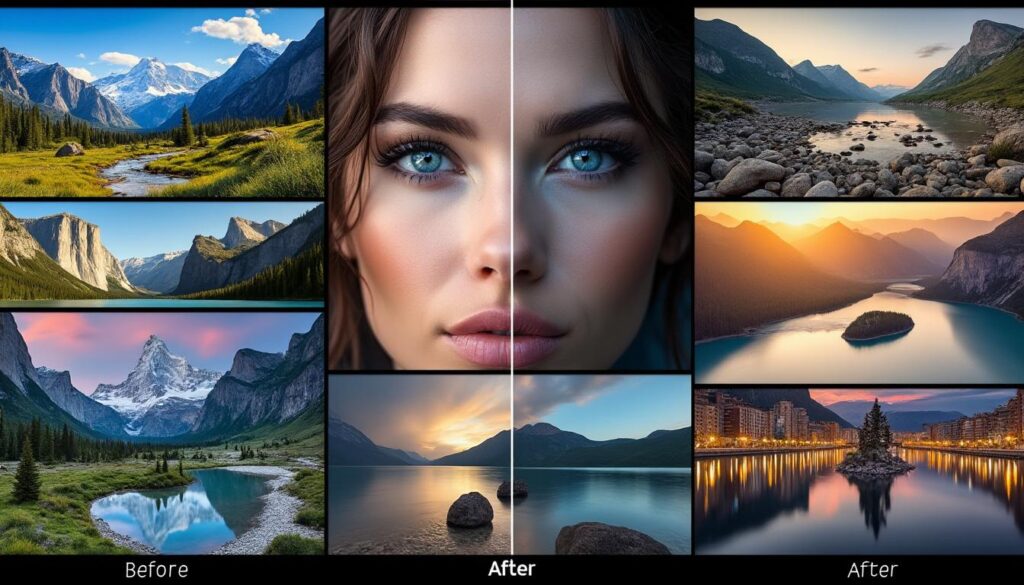


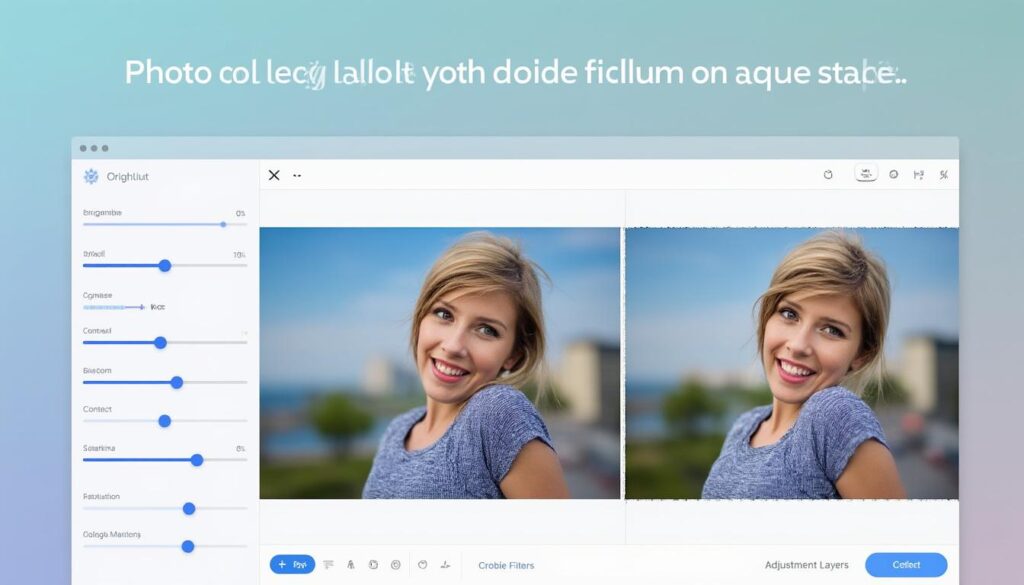


Picasa m’a beaucoup aidé à organiser mes photos, mais Google Photos est un bon remplaçant.
Cet article m’a vraiment aidé à mieux organiser mes photos. Merci !